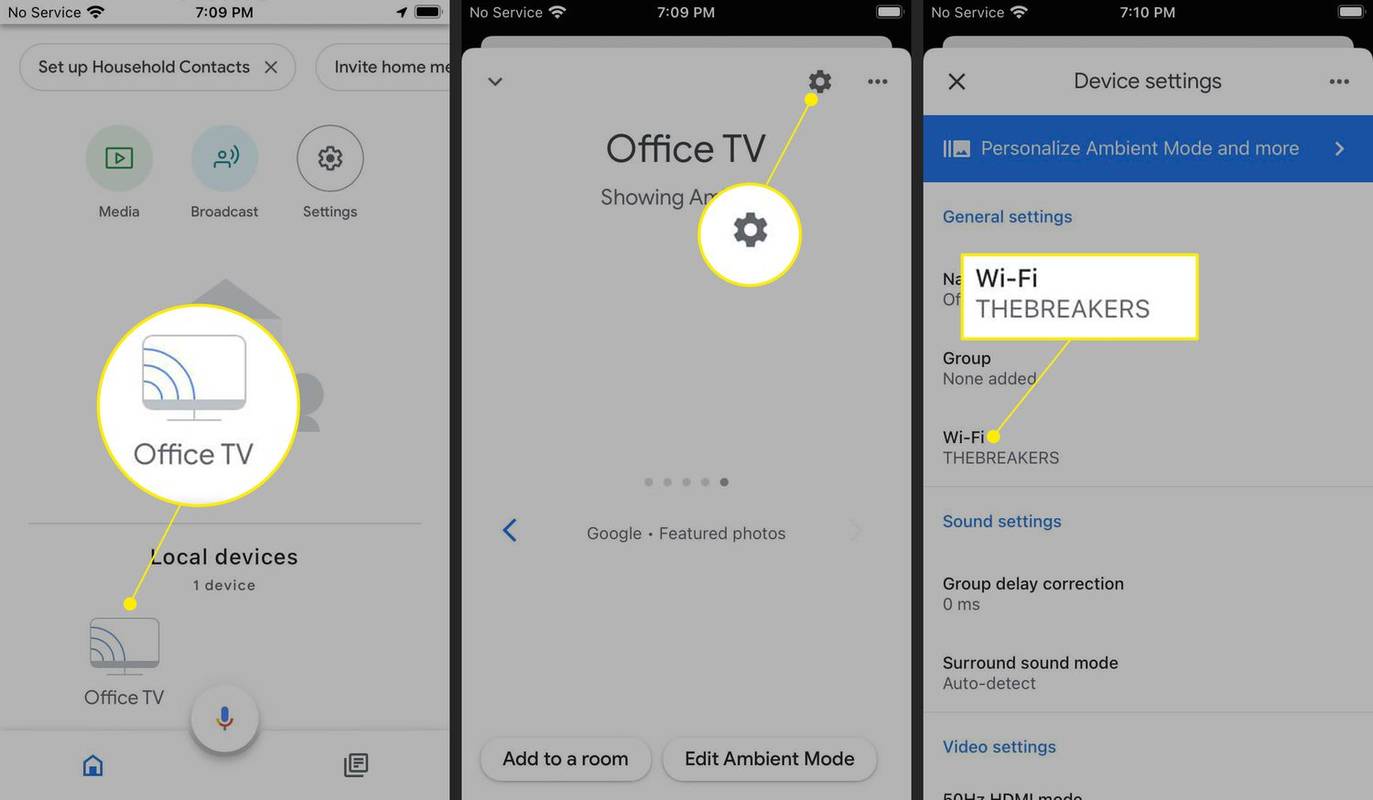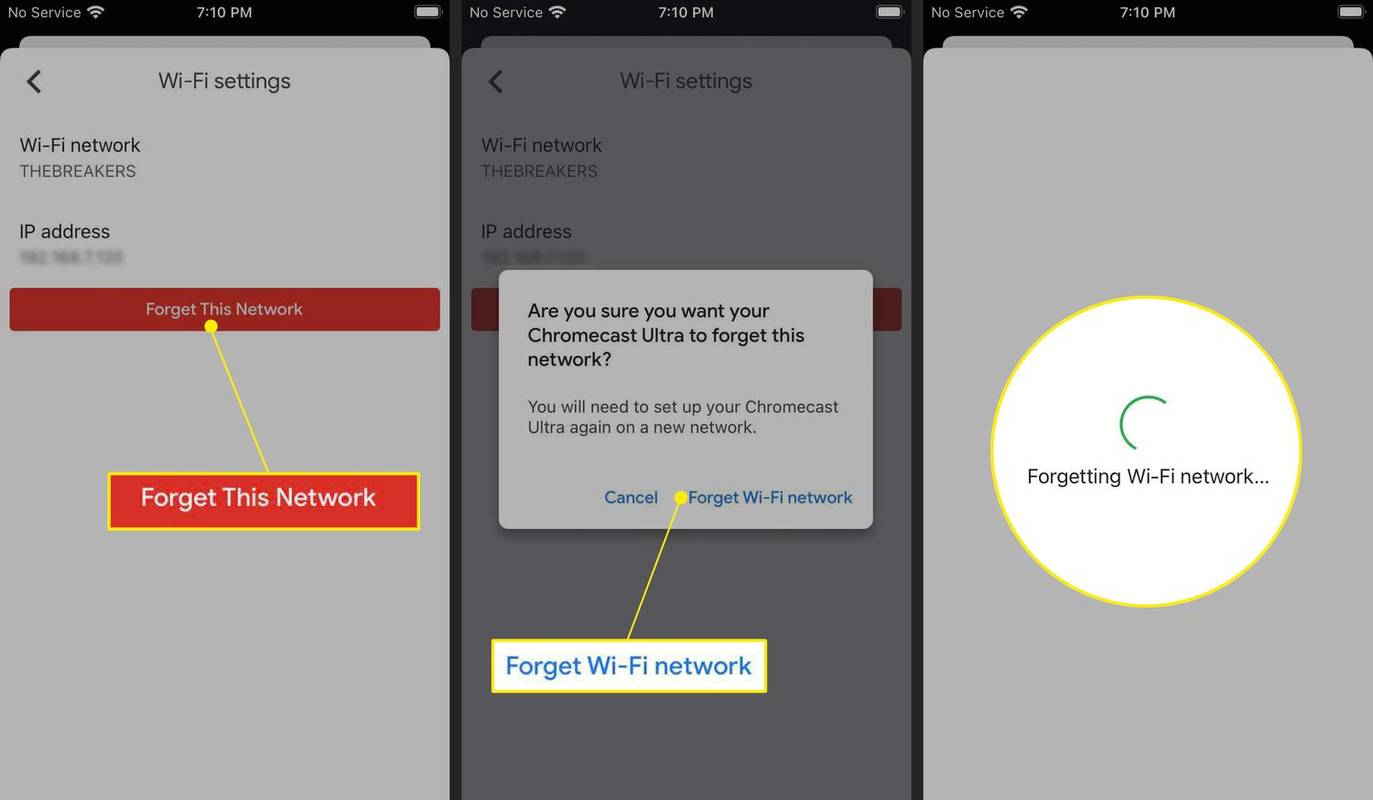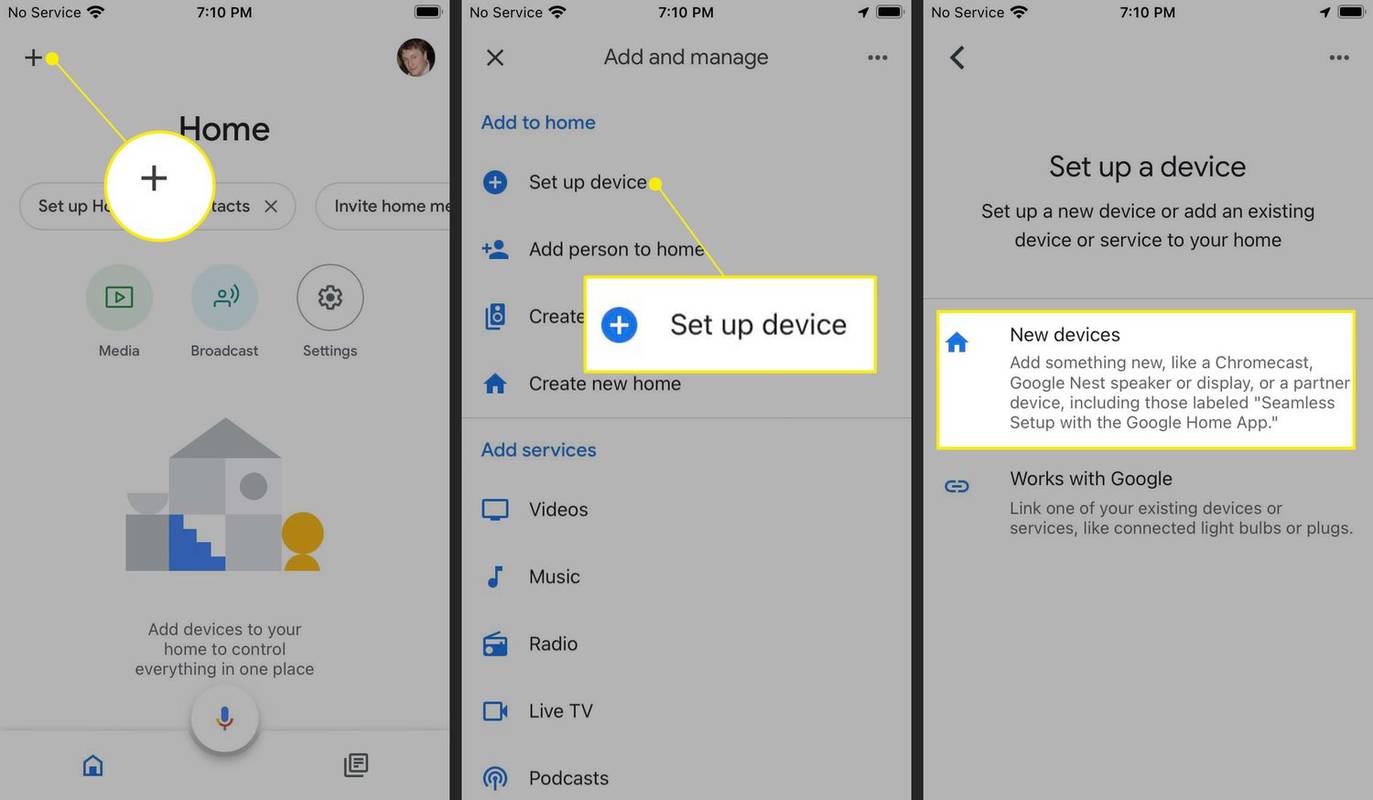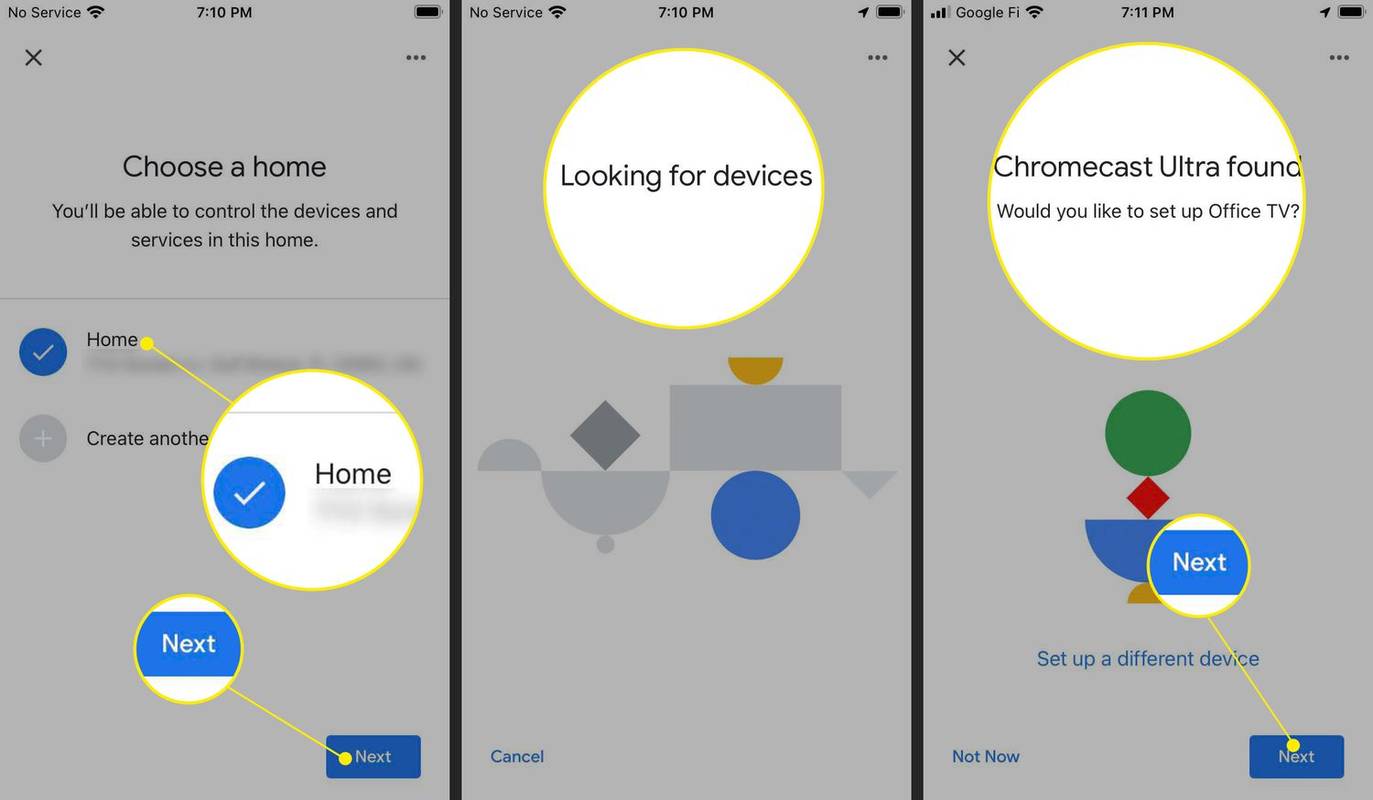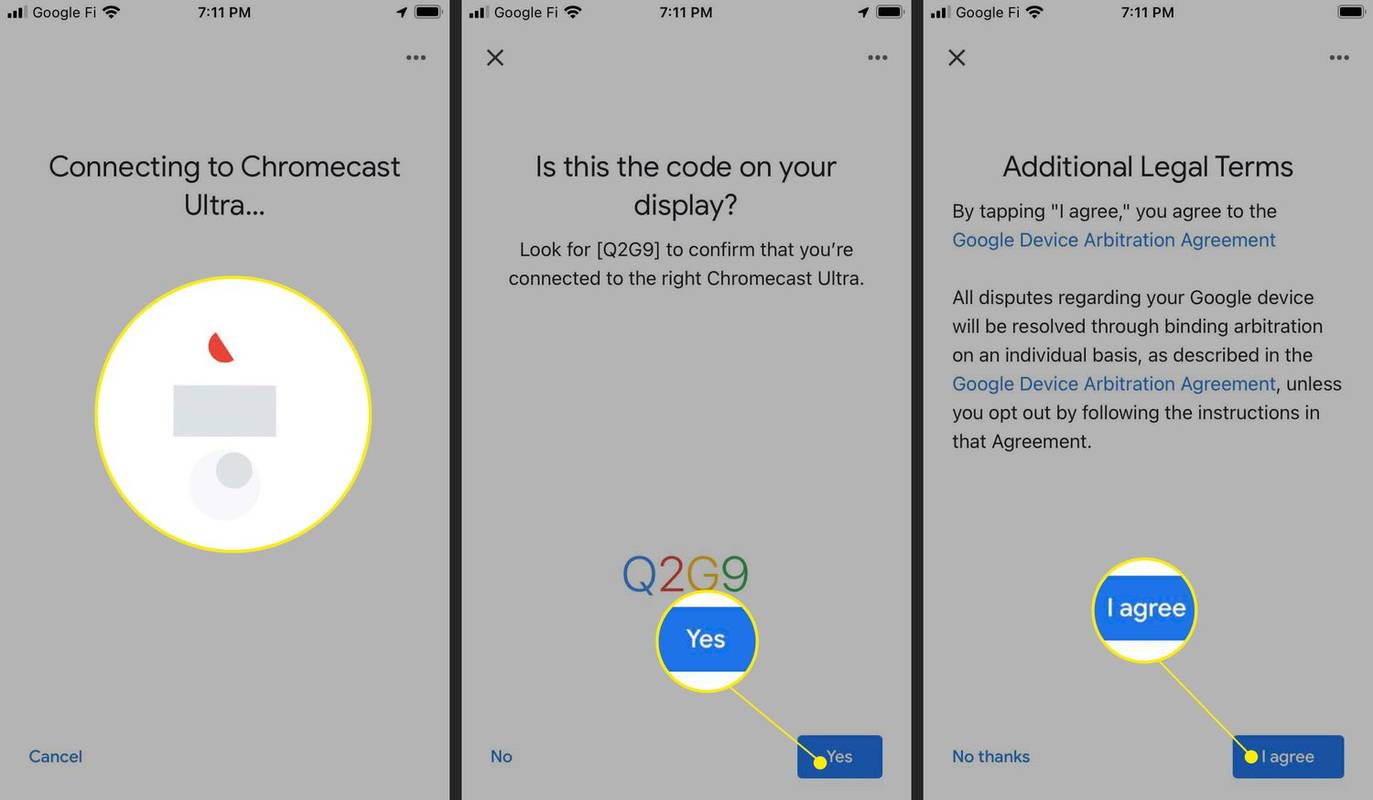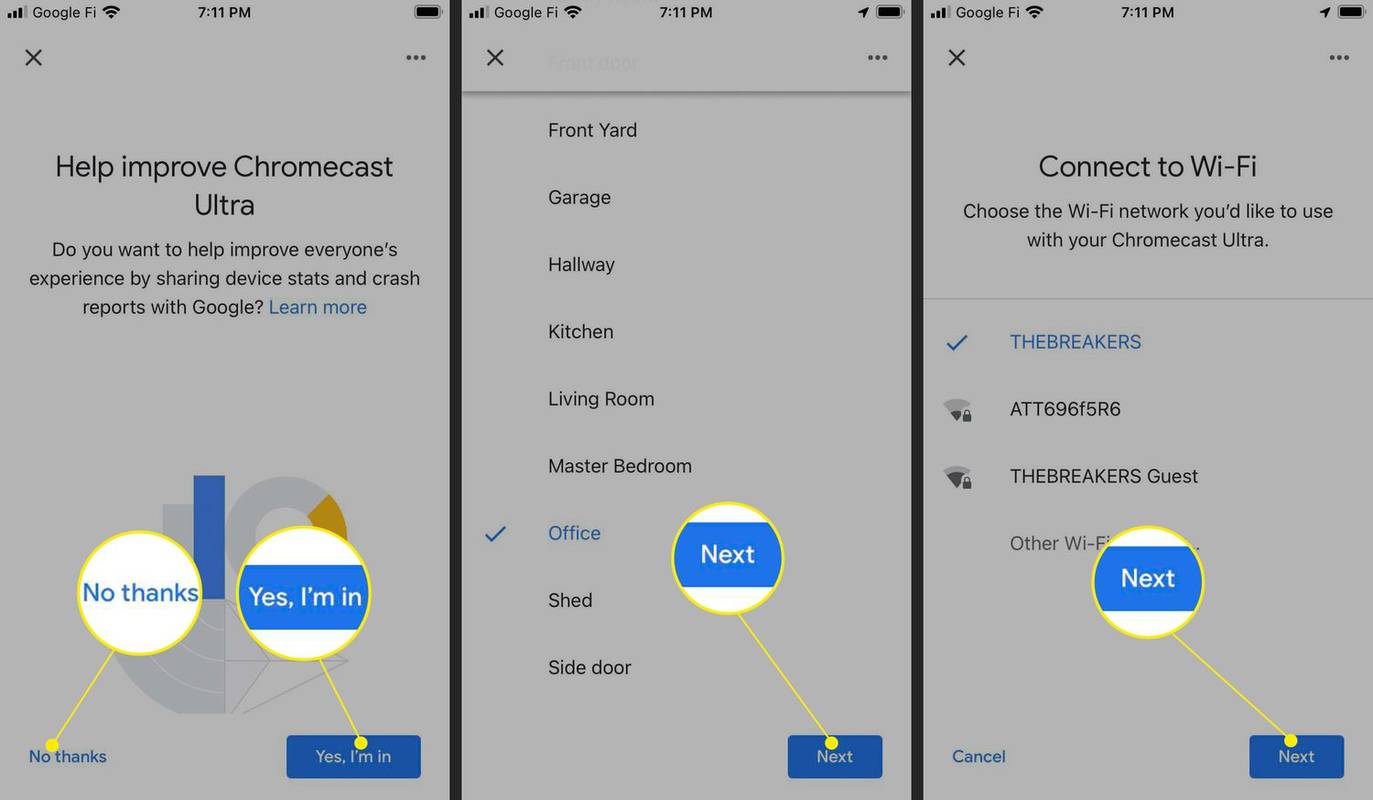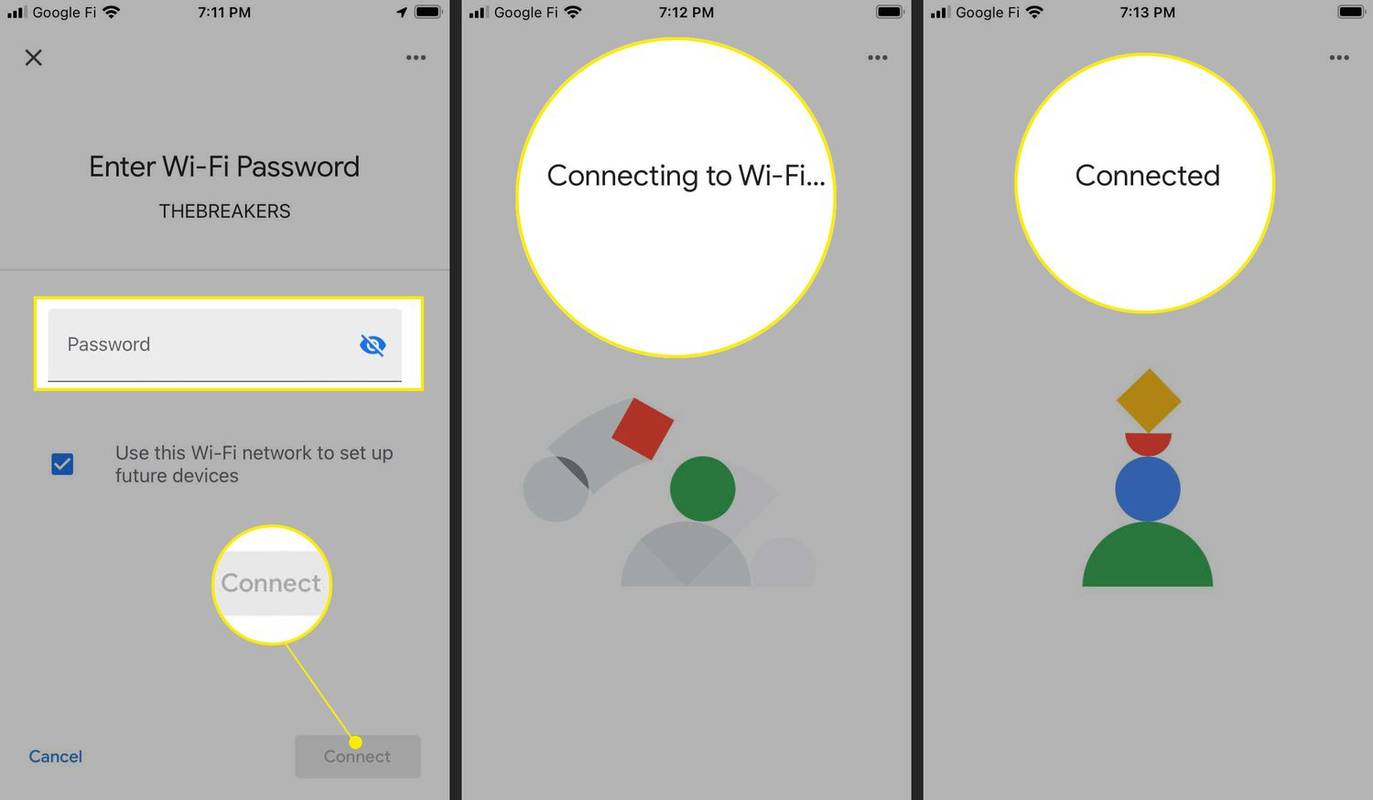Co vědět
- Připojte svůj telefon nebo tablet k síti Wi-Fi.
- Otevřete aplikaci Google Home a klepněte na svůj Chromecast > Nastavení > Wi-Fi > Zapomenout > Zapomeňte na síť .
- Připojte Chromecast k Wi-Fi podle pokynů na obrazovce.
Tento článek vysvětluje, jak změnit síť Wi-Fi na Chromecastu, včetně užitečných tipů pro řešení problémů s připojením Chromecast Wi-Fi.
Jak připojím svůj Chromecast k jiné síti Wi-Fi?
Když Chromecast nastavujete poprvé, část procesu nastavení připojí Chromecast k vaší síti Wi-Fi. Pokud si pořídíte nový router, přesunete se nebo změníte nastavení Wi-Fi, budete muset změnit síť na Chromecastu.
Neexistuje žádná možnost změnit síť přímo, takže tento proces vyžaduje, abyste Chromecast zapomněli vaši síť a poté ji znovu nastavili.
Zde je návod, jak změnit síť na Chromecastu:
-
Připojte telefon nebo tablet k síti Wi-Fi a nainstalujte si aplikaci Google Home, pokud ji ještě nemáte.
-
Otevřete Google Home na svém telefonu nebo tabletu.
-
Klepněte na svůj Chromecast.
-
Klepněte Nastavení .
-
Klepněte Wi-Fi .
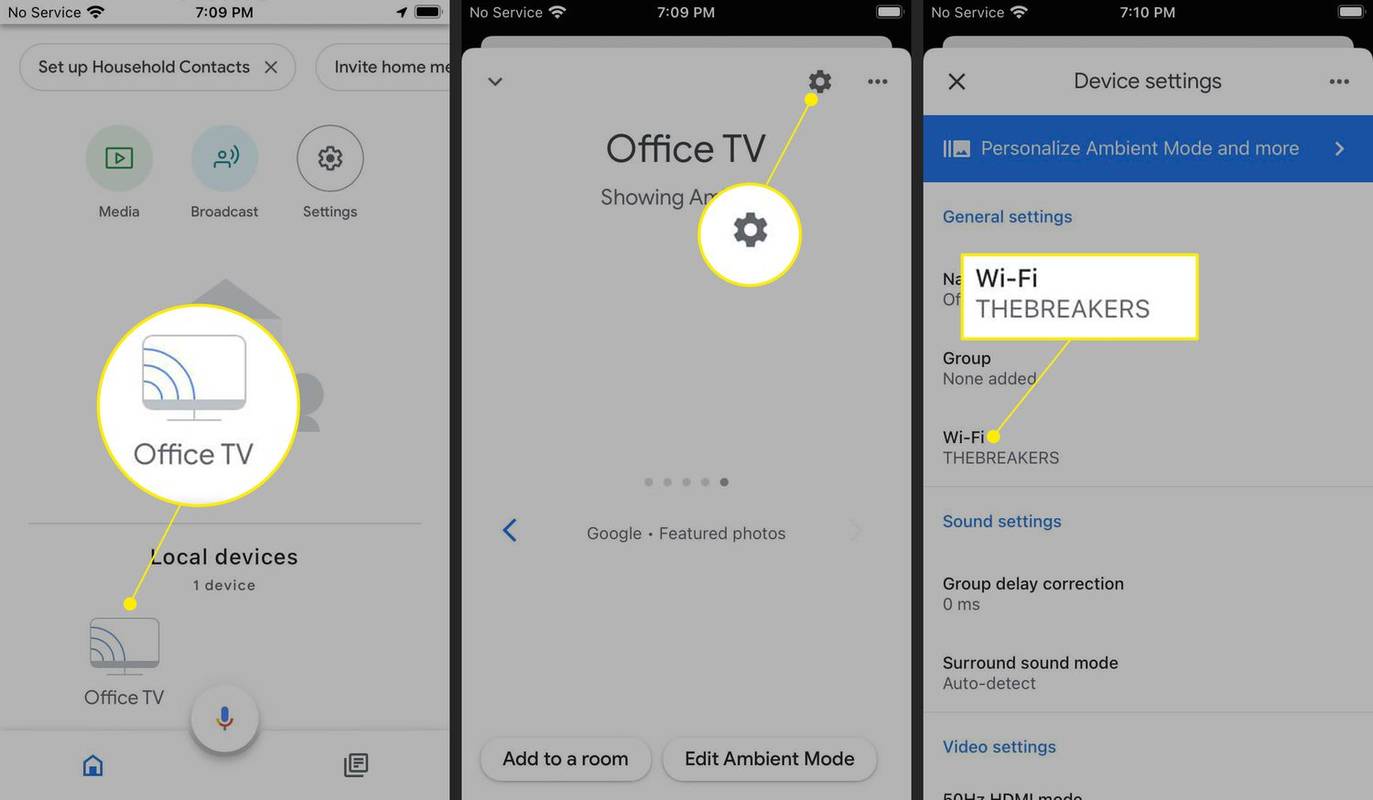
-
Klepněte Zapomeňte na tuto síť .
-
Vybrat Zapomeňte na síť Wi-Fi a Počkejte, až Chromecast zapomene aktuální síť.
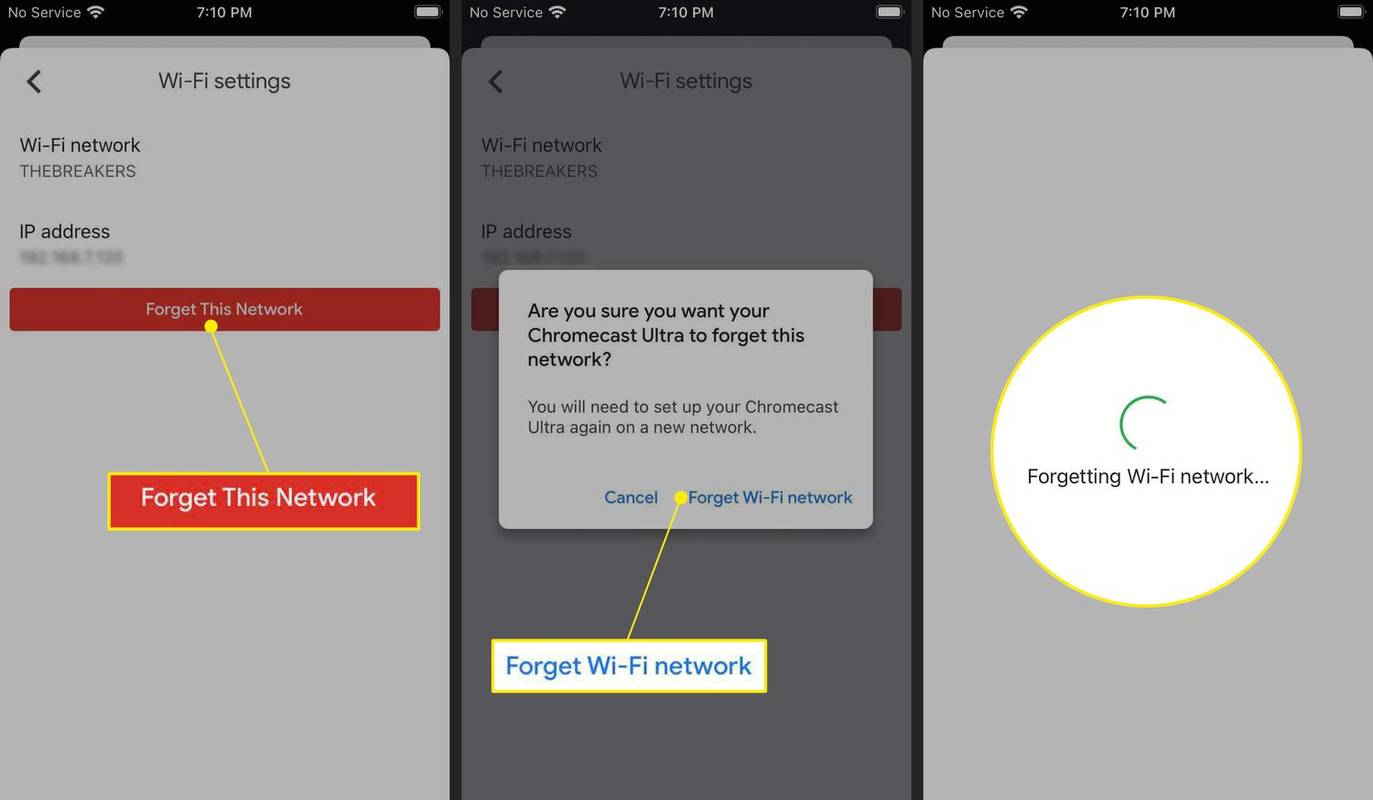
-
Ujistěte se, že je váš Chromecast zapojený a zapnutý.
-
Na domovské obrazovce Google klepněte na Plus (+) ikona.
-
Klepněte Nastavte zařízení .
-
Klepněte Nová zařízení .
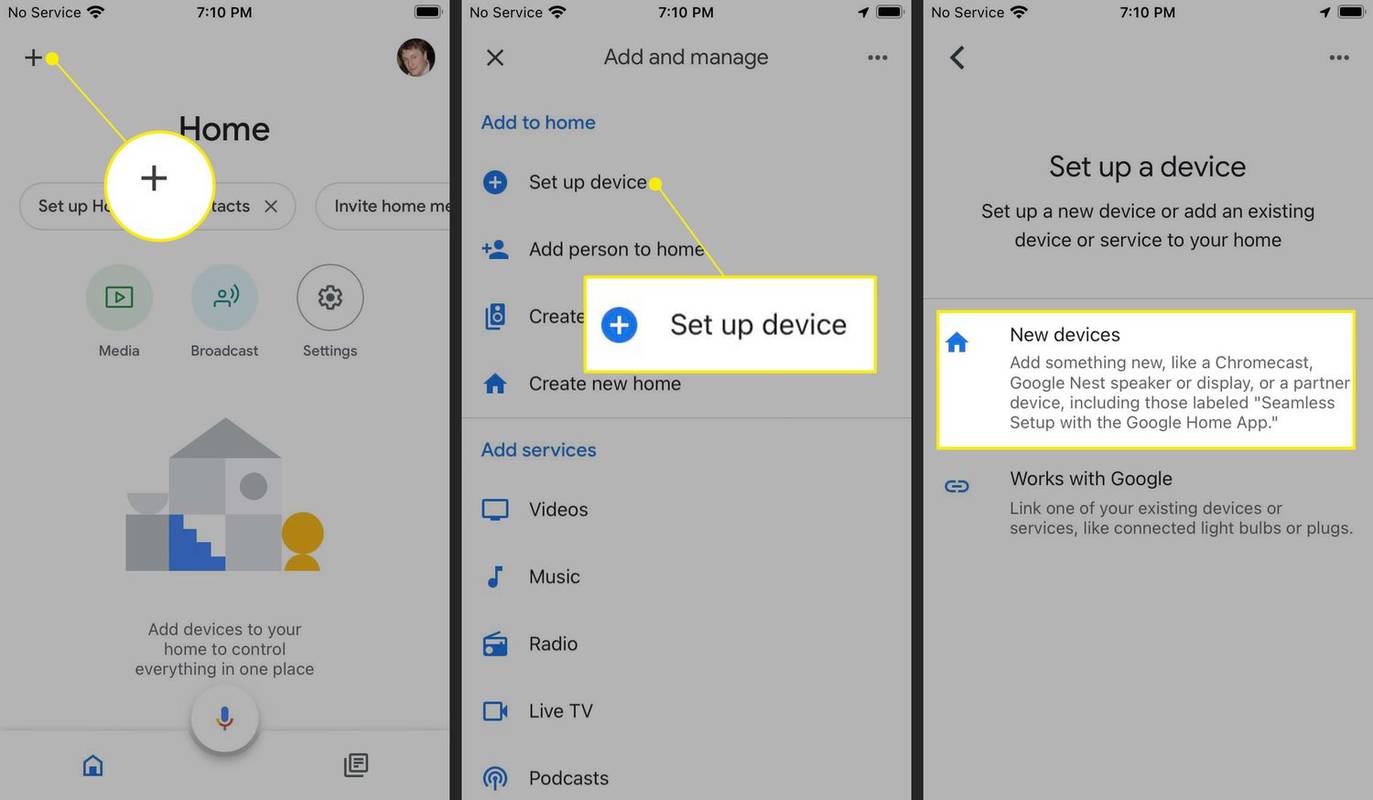
-
Vyberte svůj domov a klepněte na další .
-
Počkejte, až Google Home najde váš Chromecast.
-
Klepněte další .
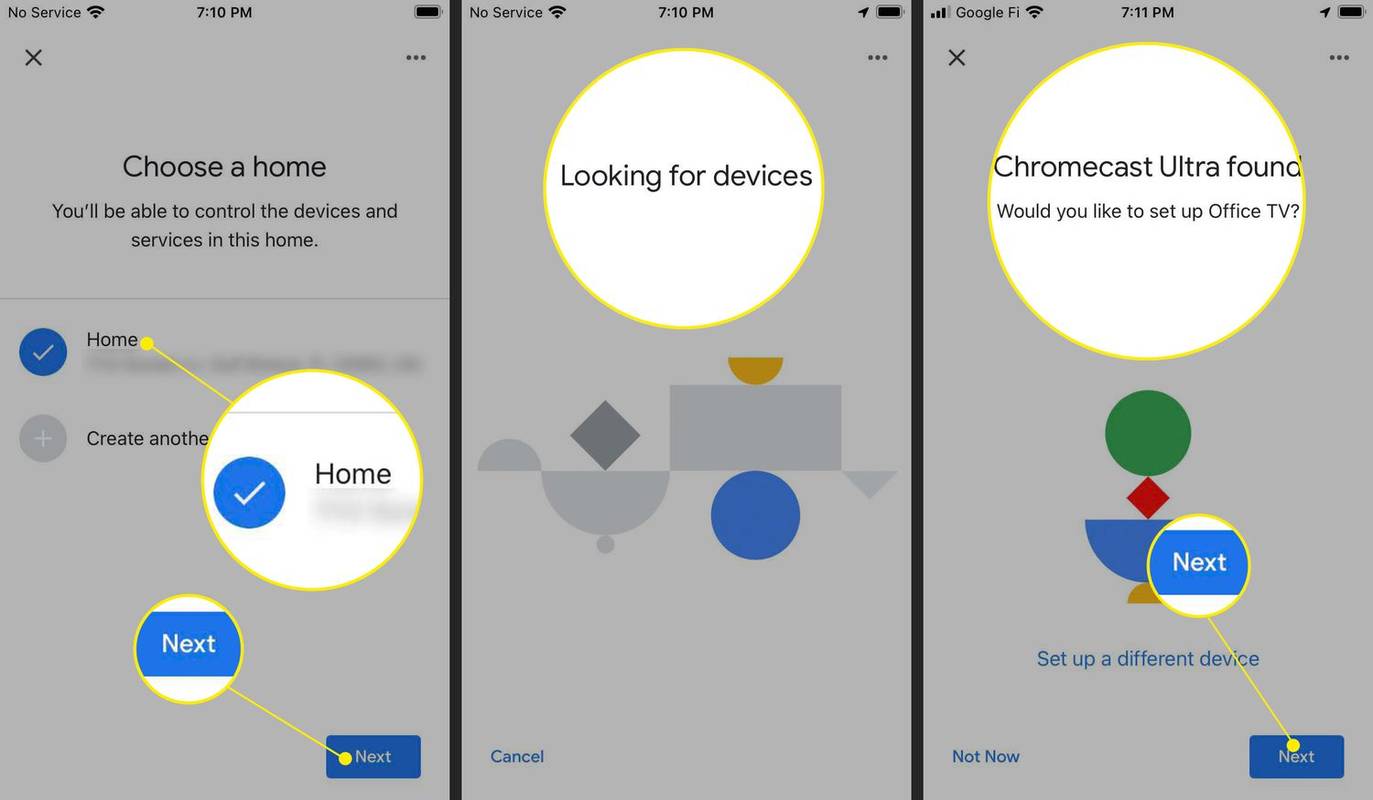
-
Počkejte, až se domovská stránka Google připojí k vašemu Chromecastu.
-
Porovnejte kód zobrazený na televizoru s kódem v aplikaci a klepněte na Ano pokud se shodují. Nebo pomocí fotoaparátu telefonu naskenujte QR kód.
-
Klepněte souhlasím .
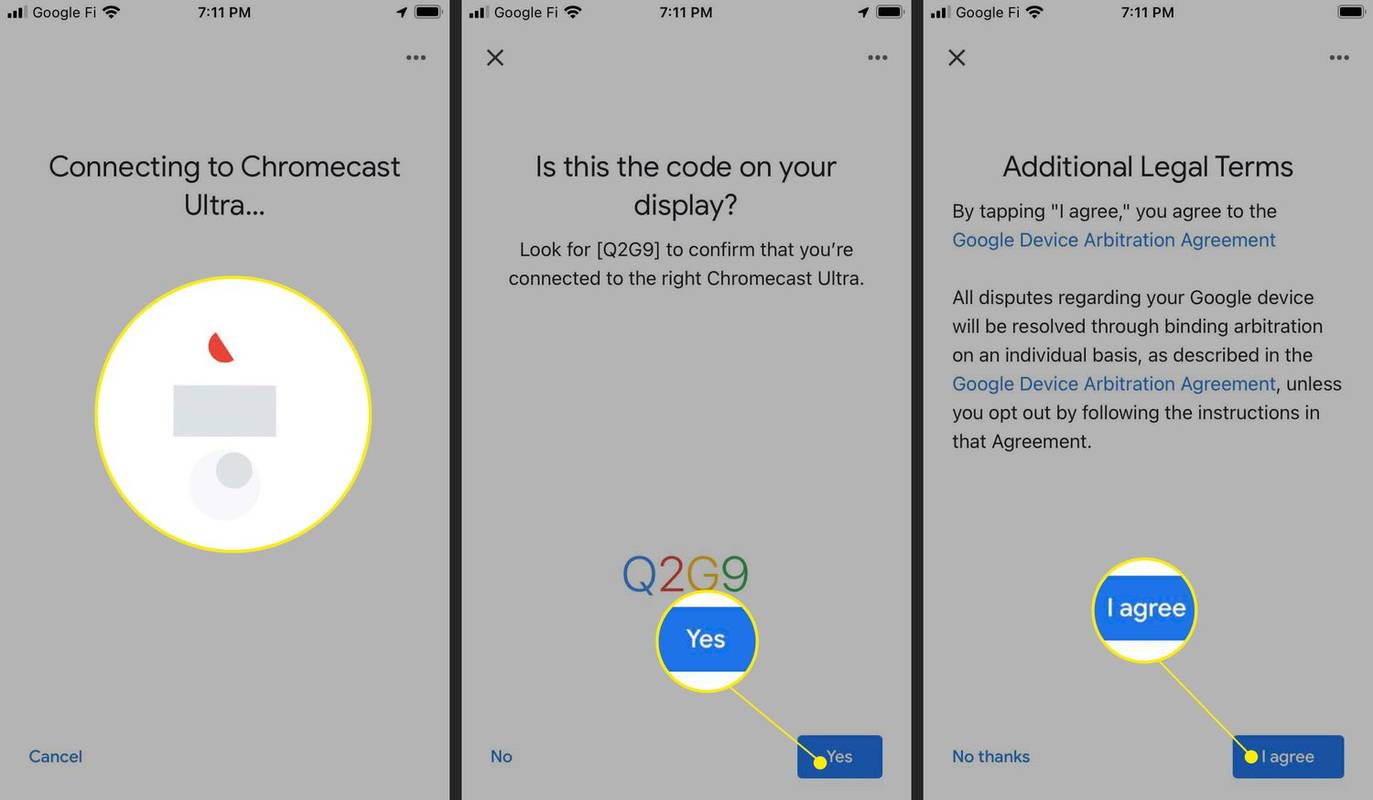
-
Klepněte Ano, jsem tam ke sdílení dat se společností Google, popř Ne, díky aby společnost Google nemohla shromažďovat data.
-
Vyberte místo, které chcete přiřadit k Chromecastu, a klepněte na další .
-
Vyberte svou síť Wi-Fi a klepněte na další .
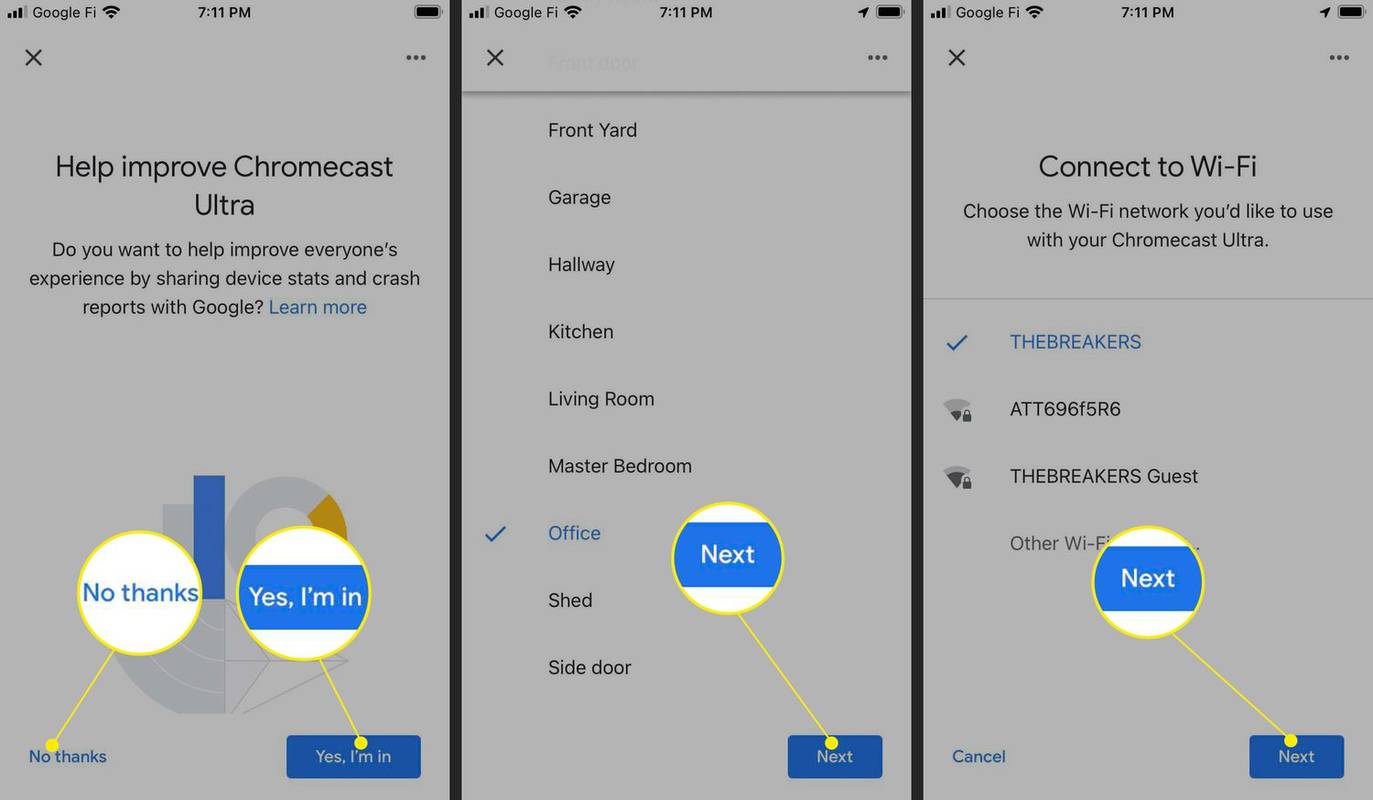
-
Zadejte heslo pro svou síť Wi-Fi a klepněte na Připojit .
-
Počkejte, až se Chromecast připojí k síti.
-
Jakmile bude Chromecast připojen k nové síti, zobrazí se zpráva.
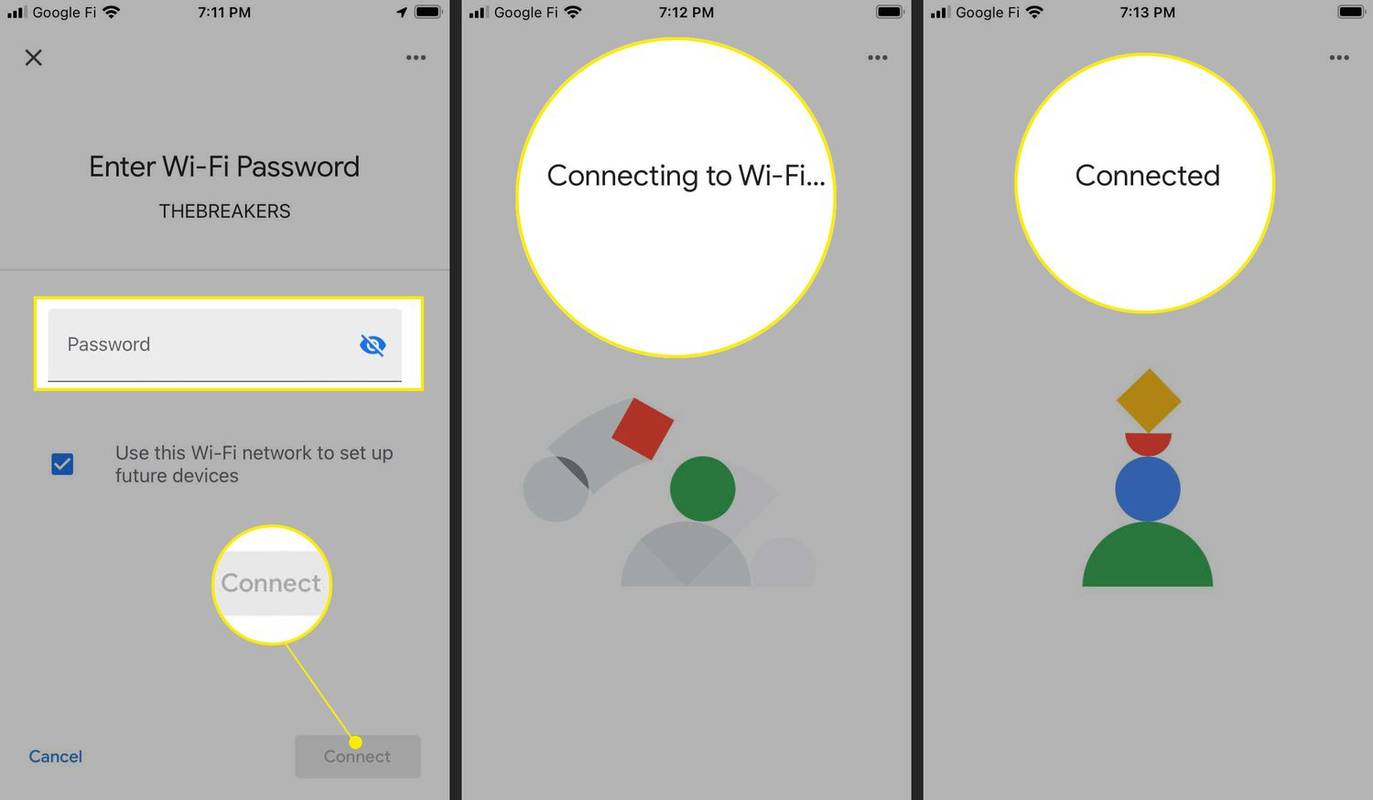
Nyní jste na svém Chromecastu změnili síť Wi-Fi a můžete ji začít používat. Pokud chcete dokončit nastavení v tuto chvíli, postupujte podle pokynů na obrazovce.
jak přepínat znaky v gta 5 ps4
Proč se můj Chromecast nepřipojí k mé nové síti Wi-Fi?
Pokud z jakéhokoli důvodu získáte novou síť Wi-Fi, Chromecast se k ní automaticky nepřipojí. Chromecast bude mít stále vaše staré informace o Wi-Fi, takže se nepřipojí k nové síti. Chcete-li, aby se Chromecast připojil k vaší nové síti Wi-Fi, budete muset postupovat podle kroků v předchozí části, aby Chromecast zapomněl vaši starou síť a poté jej nastavil s vaší novou sítí.
Máte potíže s připojením k Chromecastu v aplikaci Home za účelem změny sítě? jestli ty obnovit tovární nastavení Chromecastu , budete jej moci znovu nastavit a připojit k Wi-Fi, jako by to bylo nové zařízení.
Opravy dalších problémů s Wi-Fi na Chromecastu
Zde jsou některé další běžné problémy a řešení Chromecast Wi-Fi:
- Jak resetuji Chromecast?
Chcete-li Chromecast resetovat, otevřete aplikaci Google Home a klepněte na své zařízení Chromecast > Nastavení (ikona ozubeného kola). Na zařízení iOS klepněte na Odebrat zařízení ; na Androidu klepněte na Více (tři tečky). Klepněte Obnovení továrního nastavení a potom klepněte na Obnovení továrního nastavení znovu pro potvrzení.
- Jak mohu Chromecast z iPhone?
Nejprve nastavte Chromecast pomocí aplikace Google Home pro iOS. Poté v aplikaci Google Home klepněte na Média ikona; pod Spravujte svůj systém , zvolte, zda chcete přistupovat ke službám hudby, videa, rádia nebo podcastu. Vybrat Odkaz ve vašich dostupných streamovacích aplikacích, jako jsou Netflix a Hulu, a poté postupujte podle pokynů k propojení účtu. Otevřete médium, které chcete odeslat, a klikněte na Ikona odlévání na iPhonu a poté vyberte své zařízení Chromecast.
Zajímavé Články
Redakce Choice

Chromecast je nyní k dispozici v Microsoft Edge Chromium
Chromový prohlížeč Microsoft Edge je dodáván s podporou Chromecastu. Jedná se o nativní funkci, kterou poskytuje motor Chromium. Chcete-li to povolit, musíte aktivovat dva příznaky. Reklama Jak již možná víte, Microsoft Edge, výchozí webový prohlížeč systému Windows 10, přechází na webový modul kompatibilní s Chromem ve verzi pro stolní počítače. Microsoft vysvětluje

Royale téma pro Windows 8
Port slavného tématu Windows XP je nyní k dispozici pro Windows 8. Skvělá práce od xXiNightXx. Odkaz ke stažení | Domovská stránka Podpořte nás Winaero spoléhá na vaši podporu. Pomocí těchto možností můžete webu pomoci přinést vám zajímavý a užitečný obsah a software: Sdílet tento příspěvek Inzerát

Jak automaticky zamknout počítač s Windows 10
Ve Windows 10 existuje speciální Interaktivní přihlášení: Nastavení zásad zabezpečení pro omezení nečinnosti stroje, které lze použít k povolení funkce automatického zámku.

iPhone 7/7+ – Jak blokovat textové zprávy
Blokování textových zpráv může být užitečné mnoha různými způsoby. Umožňuje vám uniknout z otravných skupinových zpráv a vyhnout se spammerům, kteří zaplňují vaši doručenou poštu otravnými propagacemi. Kromě toho je to užitečné

Jak stáhnout všechny vaše fotografie z Facebooku
Než účet trvale smažete, stáhněte si ze svého účtu všechny fotky z Facebooku. Zde je návod, jak na to.

Určete výchozí profil pro otevření odkazů pro Microsoft Edge
Jak určit výchozí profil pro otevírání odkazů pro Microsoft Edge S novou aktualizací nyní Microsoft Edge umožňuje specifikovat výchozí profil pro otevření „externích“ odkazů, např. odkazy, na které kliknete v aplikaci Messenger nebo v aplikaci Store. Prohlížeč Edge se spustí s vybraným profilem, což vám umožní rozlišit profily pro